MSDN官网怎么下载windows10系统的教程
- 分类:教程 回答于: 2021年12月25日 08:00:29
我们在下载win10系统的时候,很多用户喜欢在msdn官网中下载原版的系统镜像进行安装,不过依旧还有小伙伴不知道MSDN官网下载的系统如何进行安装,下面,小编就把win10系统的安装过程分享给大家。
如何在msdn下载win10
1.我们把msdn官网下载的win10镜像进行装载操作。

2.此时在找到位于dvd驱动器盘符当中【setup.exe】安装程序。
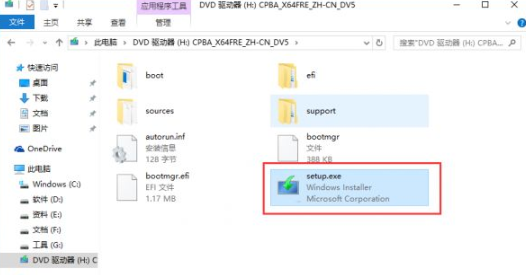
3.双击打开win10安装程序,勾选【下载并安装更新】功能,等待加载完成即可。
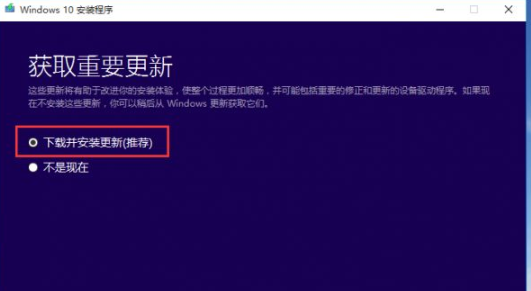
4.完成后在进入的页面中我们选择要安装的系统版本,一般安装专业版或家庭版。
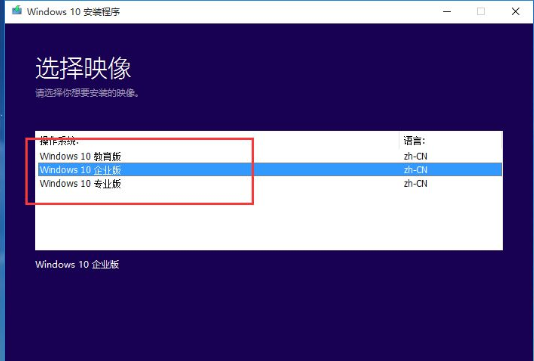
5.此时我们进入到接受微软的声明和许可条款的页面当中。
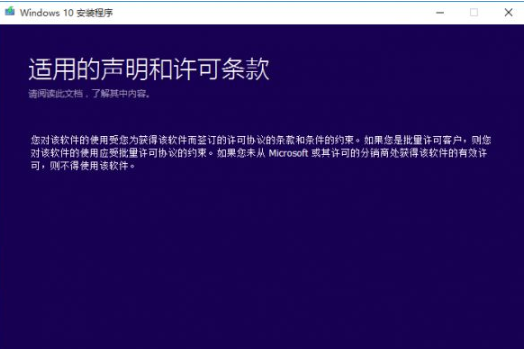
6.我们选择保留个人文件进行系统的安装,那么系统安装完成后,所有电脑文件和软件都会进行保留。
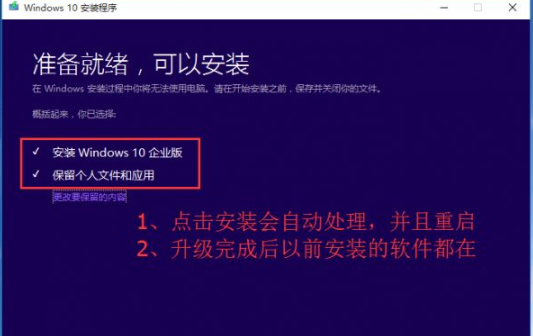
7.这时我们只需等待升级完成,最后重启回到新的页面,进行基础配置就可以开始体验啦。
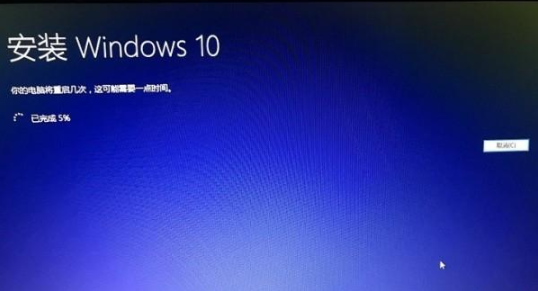
这就是win10系统安装的步骤所在,还不知道如何操作的用户,可以根据上述方法进行下载。
 有用
26
有用
26


 小白系统
小白系统


 1000
1000 1000
1000 1000
1000 1000
1000 1000
1000 1000
1000 1000
1000 1000
1000 1000
1000 1000
1000猜您喜欢
- 成都移动硬盘数据恢复分享..2023/04/25
- 华硕笔记本电脑的风扇转速正常是多少 ..2022/11/04
- Windows XP系统盘下载2024/09/15
- 全民k歌下载安装2022/10/04
- win7系统瘦身教程2015/07/07
- 小白一键重装系统激活工具的使用..2022/11/14
相关推荐
- 小编教你们怎么装系统2016/12/31
- 重装系统网络连接不了2022/10/17
- 电脑系统还原失败怎么解决..2021/05/16
- 苹果mac如何重装系统2022/10/17
- u盘无法复制文件2015/06/10
- 影音先锋官方下载2024/02/01














 关注微信公众号
关注微信公众号



